升級到win10後發現無法新建文件夾怎麼辦,右鍵菜單裏麵也找不到新建文件,遇到這種情況該怎麼辦?下麵就跟大家說說win10不能新建文件夾的解決方法。
win10不能新建文件夾的解決方法:
1、開始 - 運行(輸入regedit)- 確定或者回車,打開注冊表編輯器;
(這裏本人找不到“運行”,用了360安全衛士小工具“win10設置”,"恢複win7使用習慣",才找到“運行”)
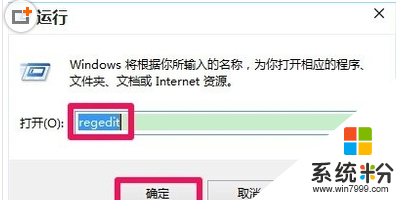
2、注冊表打開後,依次展開HKEY_CLASSES_ROOT\Directory\Background\shellex\ContextMenuHandlers\New,如圖;

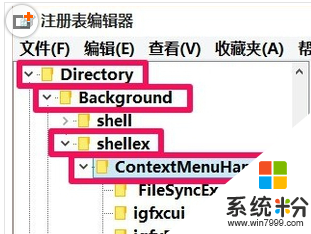
3、點擊“new”,然後雙擊“默認”,展開“編輯字符串”。把數值數據更改為:{D969A300-E7FF-11d0-A93B-00A0C90F2719},點擊“確定”;
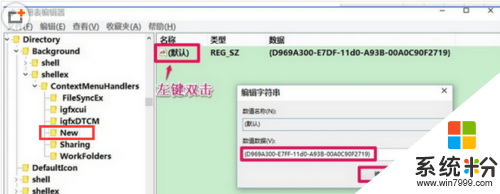
4、回到桌麵驗證下吧。右鍵,即發現“新建”按鈕。文件夾、辦公文件等都能新建了。
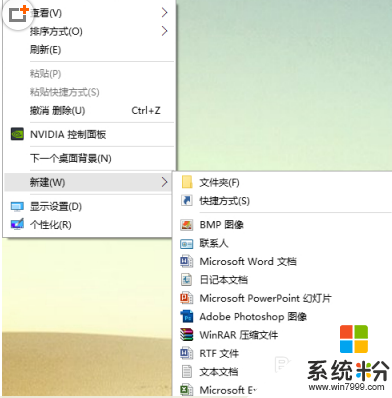
win10相關教程